Älä salaa automaattisesti tiedostoja, jotka on siirretty salattuihin kansioihin Windows 10:ssä
Älä salaa automaattisesti tiedostoja, jotka on siirretty Salattuihin kansioihin Windows 10:ssä: (Do not Automatically Encrypt files moved to Encrypted folders in Windows 10: ) Jos käytät Encryption File System ( EFS ) -salausta tiedostojesi tai kansiosi suojaamiseksi arkaluontoisten tietojen estämiseksi, sinun on otettava huomioon, että kun vedät ja pudotat minkä tahansa salaamattoman tiedoston tai kansio salatun kansion sisällä, Windows salaa nämä tiedostot tai kansiot automaattisesti ennen niiden siirtämistä salattuun kansioon. Nyt jotkut käyttäjät haluavat tämän ominaisuuden toimivan, kun taas toiset eivät välttämättä tarvitse niitä.

Ennen kuin siirryt eteenpäin, varmista, että ymmärrät, että EFS on saatavilla vain Windows 10 Prossa(Pro) , Educationissa(Education) ja Enterprise Editionissa(Enterprise Edition) . Nyt käyttäjät voivat ottaa käyttöön tai poistaa käytöstä Windowsin Resurssienhallinnan(Windows Explorer) automaattisen salausominaisuuden , joten tuhlaamatta aikaa katsotaan kuinka otat käyttöön Älä salaa automaattisesti tiedostot, jotka on siirretty salattuihin (Encrypt)kansioihin (Encrypted)Windows 10 : ssä
alla olevan opetusohjelman avulla.
Älä salaa automaattisesti tiedostoja(Encrypt) , jotka on siirretty salattuihin(Encrypted) kansioihin Windows 10 :ssä(Windows 10)
Muista luoda palautuspiste(create a restore point) siltä varalta, että jokin menee pieleen.
Tapa 1: Älä salaa automaattisesti salattuihin kansioihin siirrettyjä tiedostoja ryhmäkäytäntöeditorilla(Method 1: Do not Automatically Encrypt files moved to Encrypted folders using Group Policy Editor)
1. Paina Windows Key + R, kirjoita gpedit.msc ja paina Enter avataksesi ryhmäkäytäntöeditorin.(Group Policy Editor.)

2.Siirry seuraavaan polkuun:
Computer Configuration\Administrative Templates\System
3. Varmista, että valitset Järjestelmä(System) ja kaksoisnapsauta oikeanpuoleisessa ikkunaruudussa " Älä salaa automaattisesti salattuihin kansioihin siirrettyjä tiedostoja(Do not automatically encrypt files moved to encrypted folders) " -käytäntöä muokataksesi sitä.

4. Muista muuttaa yllä olevan käytännön asetuksia seuraavasti:
EFS-salattuihin kansioihin siirrettyjen tiedostojen automaattisen salauksen ottaminen käyttöön: Valitse Ei määritetty tai Ei (To Enable Auto Encrypt of files moved to EFS Encrypted folders: Select Not Configured or Disabled)
käytössä Poistaaksesi EFS-salattuihin kansioihin siirrettyjen tiedostojen automaattisen salauksen: Valitse Käytössä(To Disable Auto Encrypt of files moved to EFS Encrypted folders: Select Enabled)

6. Kun olet tehnyt valintasi, napsauta OK ja sulje ryhmäkäytäntöeditori(Group Policy Editor) .
Tapa 2: Älä salaa automaattisesti salattuihin kansioihin siirrettyjä tiedostoja rekisterieditorilla(Method 2: Do not Automatically Encrypt files moved to Encrypted folders using Registry Editor)
1. Paina Windows Key + R, kirjoita regedit ja paina Enter avataksesi rekisterieditorin.(Registry Editor.)

2.Siirry seuraavaan paikkaan:
HKEY_LOCAL_MACHINE\SOFTWARE\Microsoft\Windows\CurrentVersion\Policies\Explorer
3. Napsauta hiiren kakkospainikkeella Exploreria( Explorer) ja valitse sitten New > DWORD (32-bit) Value.

4. Nimeä tämä äskettäin luotu DWORD nimellä NoEncryptOnMove ja paina Enter.
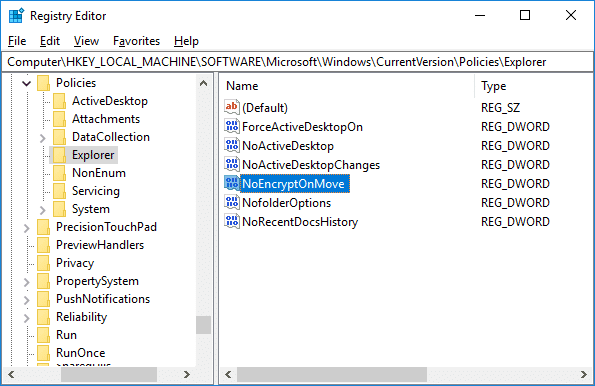
5.Kaksoisnapsauta kohtaa NoEncryptOnMove ja muuta sen arvoksi 1(change it’s value to 1) poistaaksesi Salattuihin kansioihin siirrettyjen tiedostojen automaattisen salauksen (disable Auto Encryption of files moved to Encrypted folders ) ja napsauta OK.

Huomautus: Jos haluat ottaa automaattisen salausominaisuuden käyttöön , napsauta hiiren kakkospainikkeella NoEncryptOnMove DWORD -kohtaa ja valitse Poista (right-click on NoEncryptOnMove DWORD and select Delete.).(Encrypt)

6.Sulje Rekisterieditori(Registry Editor) ja käynnistä tietokone uudelleen tallentaaksesi muutokset.
Suositus:(Recommended:)
- Ota nopea käyttäjänvaihto käyttöön tai poista se käytöstä Windows 10:ssä(Enable or Disable Fast User Switching in Windows 10)
- Kuinka viedä tallennettuja salasanoja Google Chromessa(How to Export Saved Passwords in Google Chrome)
- Ota numeerinen lajittelu käyttöön tai poista se käytöstä Resurssienhallinnassa Windows 10:ssä(Enable or Disable Numerical Sorting in File Explorer in Windows 10)
- Chromen oletuslatauskansion vaihtaminen(How to Change Chrome Default Download Folder Location)
Siinä olet onnistuneesti oppinut ottamaan käyttöön Älä salaa automaattisesti tiedostoja, jotka on siirretty salattuihin kansioihin Windows 10:ssä,(How to enable Do not Automatically Encrypt files moved to Encrypted folders in Windows 10) mutta jos sinulla on vielä kysyttävää tästä viestistä, kysy heiltä kommenttiosiossa.
Related posts
Salaa tiedostot ja kansiot EFS:llä (Encrypting File System) Windows 10:ssä
Pura EFS-salattujen tiedostojen ja kansioiden salaus Windows 10:ssä
Ota käyttöön tai poista käytöstä salattujen tiedostojen indeksointi Windows 10:ssä
Näytä pakatut tai salatut tiedostonimet värillisinä Windows 10:ssä
Poista Pinch Zoom -ominaisuus käytöstä Windows 10:ssä
Korjaa toimintonäppäimet, jotka eivät toimi Windows 10:ssä
Tyhjennä tulostusjono väkisin Windows 10:ssä
3 tapaa tappaa prosessi Windows 10:ssä
Ota käyttöön tai poista käytöstä sisäänrakennettu järjestelmänvalvojatili Windows 10:ssä
Verkkotiedostojen jakamisen määrittäminen Windows 10:ssä
Kuinka suorittaa JAR-tiedostoja Windows 10:ssä
Poista käyttäjätilien valvonta (UAC) käytöstä Windows 10:ssä
Etsi käyttäjän suojaustunnus (SID) Windows 10:ssä
Nimeä käyttäjäprofiilikansio uudelleen Windows 10:ssä
Kuinka poistaa Windows 10 -palomuuri käytöstä
Korjaa Alt+Tab ei toimi Windows 10:ssä
Luo Ohjauspaneelin Kaikki tehtävät -pikakuvake Windows 10:ssä
3 tapaa lisätä VRAM-muistia Windows 10:ssä
Korjaa väliaikaisten tiedostojen poistaminen ei onnistu Windows 10:ssä
Viallisen rekisterin korjaaminen Windows 10:ssä
